
Gli scanner portatili non sono esattamente una tecnologia nuova di zecca, quindi cosa rende speciale lo scanner portatile Doxie Go? Continua a leggere mentre ne eseguiamo uno per un test drive, ti mostriamo come configurarlo nel processo ed evidenzia esattamente perché Doxie Go manterrà la tua casella di posta e gli schedari vuoti.
Nota dell'editore: Non si tratta di un prodotto nuovo, ma il nostro team possiede alcuni di questi scanner e li utilizza regolarmente, quindi abbiamo pensato che fosse necessaria una revisione. Vale la pena notare che, proprio come la maggior parte delle nostre recensioni, abbiamo acquistato questo prodotto da soli e non è stato fornito da nessun altro.
Cos'è il Doxie Go?
Il Doxie Go è uno scanner ultraportatile che fa parte della linea di scanner Doxie (puoi confronta i diversi modelli qui ). Poco meno di una libbra (14,2 once) e delle dimensioni di una generosa barretta di cioccolato che i tuoi nonni ti amano (10,5 "x 1,7" x 2,2 "), il Doxie racchiude molto in un piccolo pacchetto. Il Doxie può scansionare un foglio 8,5 "x 11" in 8 secondi a 300 DPI e documenti più piccoli come ricevute e biglietti da visita molto più rapidamente. Sebbene 300 DPI sia l'impostazione predefinita, puoi passare il Doxie Go a una modalità superiore a 600 DPI toccando il pulsante di accensione in modalità di scansione.
A differenza di altri scanner di documenti portatili, Doxie Go è concepito per essere utilizzato senza legami a un computer. Include 512 MB di memoria interna e può memorizzare circa 600 scansioni di documenti o circa 2400 scansioni di foto da 4 "x6". Se hai intenzione di partecipare a una maratona di scansione o desideri semplicemente aggiornare lo spazio di archiviazione disponibile, puoi farlo facilmente inserendo una scheda SD formattata FAT o un'unità flash USB nelle porte di espansione SD o USB di Doxie, rispettivamente.
Come con la maggior parte dell'hardware, è importante capire cos'è un prodotto non lo è per inquadrare davvero la discussione su cosa si tratta è . Il Doxie Go non è uno scanner piano gigantesco con un'enfasi sull'archiviazione di fotografie. Non è uno scanner alimentato a fogli di livello commerciale destinato a aspirare ed elaborare un documento ipotecario di 40 pagine in pochi istanti. È uno scanner ultraportatile che promette di eseguire la scansione in movimento (che sia in un bar, in un cantiere o seduto sul divano) e di trasferire il contenuto scansionato al tuo computer, alle tue app preferite e persino al cloud, il più indolore possibile. Abbiamo passato le ultime settimane a chiacchierare con il Doxie Go per vedere se poteva mantenere quella promessa. Diamo un'occhiata a come configurarlo, come usarlo e come estrarre i gadget scansionati per vedere come regge la premessa indolore.
Cosa c'è nella scatola?

Sebbene il Doxie stesso sia il corso principale dell'hardware, ci sono alcuni elementi aggiuntivi nella confezione che vale la pena indagare. Oltre allo scanner vero e proprio c'è un cavo USB Mini-B, una guida rapida (non mostrata nella foto sopra), un piccolo strumento di pulizia (essenzialmente solo un rettangolo di plastica avvolto in un panno in microfibra con manico), una scheda di calibrazione bianca e una custodia di plastica nera che sia la documentazione di avvio rapido inclusa che il sito Web Doxie indicano che sono destinati a documenti e foto fragili.
Il cavo USB viene utilizzato sia per caricare il dispositivo che per trasferire i dati dalla memoria interna (o collegata SD / USB). La scheda di calibrazione è necessaria per la configurazione iniziale e per quelle rare volte in futuro in cui l'allineamento dell'immagine sembra spento; anche se mettiamo i nostri in un luogo sicuro per un uso futuro, è possibile utilizzare un foglio bianco pulito di carta bianca bianca 8,5 "x 11" pure. La custodia per foto in plastica nera è eccessiva per foto o altri oggetti rigidi lucidi che scansionano. In effetti, i video di marketing sul sito Web di Doxie mostrano agli utenti che inseriscono le foto direttamente nel dispositivo. Dove si rivela utile, tuttavia, è per articoli più delicati come vecchie ricevute. Se hai un oggetto molto sgualcito o fragile (ad esempio, una vecchia carta d'identità di carta) la custodia eviterà che venga storpiato durante il percorso.
Come lo configuri?

Ci sono due elementi per configurare Doxie: configurare il dispositivo effettivo e installare il software complementare sul tuo computer. La prima cosa che vuoi fare, dopo aver disimballato il Doxie e aver rimosso la pellicola protettiva dal suo esterno bianco lucido, è prendere il cavo USB incluso e legare il dispositivo a una porta USB del tuo computer (o un caricatore USB se ne hai uno maneggevole).
Anche se Doxie viene spedito con un po 'di succo nella batteria, ci vorrà circa un'ora per ricaricare completamente la batteria (ci vogliono 2 ore per passare da una batteria completamente scarica a una carica completa). In tema di batterie e ricarica, il Doxie Go non può essere utilizzato quando è collegato tramite tethering USB. Ogni carica della batteria è buona per circa 100 scansioni (che è molto al di sotto delle 600 scansioni complete di documenti che la memoria predefinita è in grado di contenere). Se vuoi fare una scansione seria mentre guardi l'intero file Signore degli Anelli trilogia, dovrai riprendere l'adattatore di alimentazione esterno da $ 10 (la fonte di alimentazione esterna si collega al piccolo jack simile a una cuffia visto accanto al jack USB Mini-B nella foto sopra).
Installazione del software: Aspettare che Doxie si carichi è il momento perfetto per installare il software. Vai al Pagina di download di Doxie Go e prendi la versione corrente del software complementare Doxie. Il software è disponibile per utenti Windows e Mac. Avvia l'app di installazione al termine del download e segui le istruzioni. Non è necessario che il Doxie sia collegato al computer su cui stai eseguendo l'installazione (avevamo il nostro in carica sulla porta di alimentazione USB sempre attiva del nostro PC desktop durante l'installazione del software sul nostro laptop); infatti, l'unica volta che hai bisogno di connettere effettivamente Doxie Go a un computer è quando vuoi scaricare i file.

Perché il Doxie indossa stivali da club? Perché no, diciamo. Dopo aver eseguito l'installazione, il portale dei documenti Doxie si aprirà in questo modo:
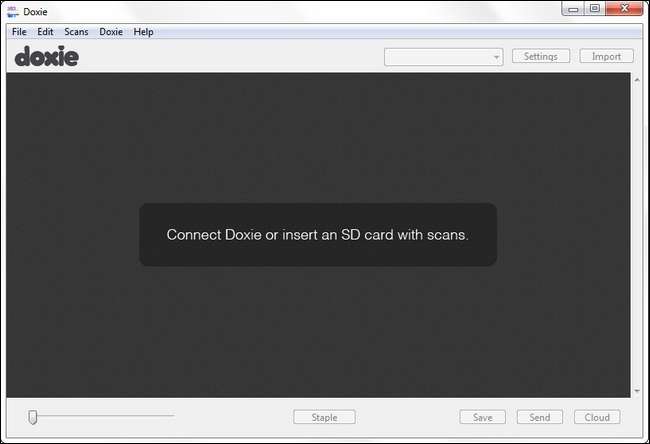
Se hai il tuo Doxie Go collegato al computer, potresti essere un po 'confuso qui. Quando colleghi per la prima volta il Doxie Go al computer tramite il cavo USB, entra semplicemente in modalità di ricarica. Quando sei effettivamente pronto per scaricare i documenti nel portale dei documenti, dovrai toccare il pulsante di accensione sul Doxie per montare lo spazio di archiviazione.
Calibrazione dello scanner: Anche se il tuo Doxie non è ancora carico al 100% (la luce passerà da color ambra a completamente spento quando lo sarà), puoi scollegarlo per un momento per completare il processo di configurazione. Dal punto di vista fisico, configurare il Doxie Go è facile. Prendi semplicemente Doxie Go, assicurati che sia scollegato dal computer, tocca il pulsante di accensione per accenderlo, quindi inserisci la scheda di calibrazione (prima bardcode) nella macchina. C'è un piccolo cursore di plastica che puoi far scorrere lungo il lato di alimentazione della bocca di Doxie per mantenere la freccia della carta dritta mentre si alimenta. Non c'è feedback durante il processo di calibrazione, quindi se la carta va da un lato ed esce in modo pulito l'altro, considera il processo completo.
Dopo la calibrazione, ricollega Doxie per completare il suo primo ciclo di carica completo. Ricorda, quando la spia color ambra si spegne, la ricarica è completa.
Come usi il Doxie?

Usare Doxie Go è più semplice che mai. Posizionare il dispositivo su una superficie piana (scrivania, tavolino da caffè, qualsiasi cosa a meno che non sia piegata a un angolo precario di 45 gradi sul retro del divano dovrebbe andare bene); tenere premuto il pulsante di accensione per accenderlo. Sia il logo del pulsante di accensione che la barra direttamente sotto di esso lampeggeranno per alcuni istanti. Il pulsante di accensione si attenuerà e la barra diventerà fissa.
A questo punto, è solo questione di inserire nel Doxie Go quello che vuoi scansionare a faccia in su. Come accennato nella sezione precedente (e come si vede nella foto sopra), c'è un piccolo cursore di plastica che puoi regolare per adattarlo alla larghezza di ciò che stai scansionando. Per oggetti più fragili come ricevute e carta molto leggera, abbiamo utilizzato la guida in plastica. Per qualsiasi cosa più rigida come biglietti da visita, opuscoli in cartoncino o foto, l'abbiamo semplicemente inserita; Finché il materiale è anche lontanamente rigido e ha un bordo pulito, si alimenterà perfettamente.
Gli elementi scansionati rotolano e cadono dall'altra parte sul tavolo in modo pulito. Se in qualsiasi momento i rulli perdono la presa o la carta si inceppa; resistere all'impulso di estrarre il documento dallo scanner (poiché si potrebbe danneggiare il meccanismo). Invece, tieni premuto il pulsante di accensione. Il Doxie invertirà i rulli e lo spingerà fuori.
Ripeti il processo finché non esaurisci i documenti, l'alimentazione o lo spazio di archiviazione.
Come si ottengono le scansioni da esso?
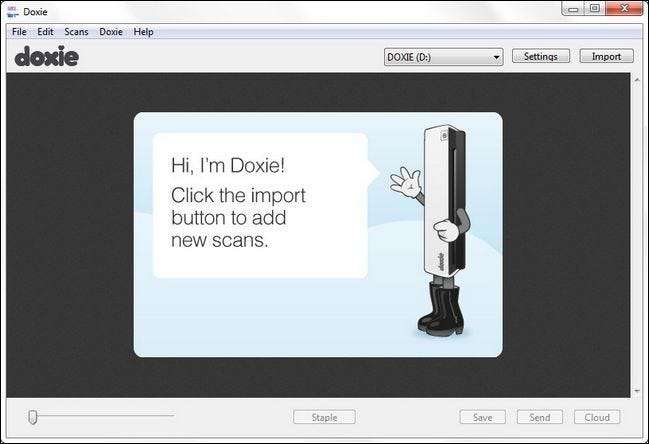
Il Doxie Go memorizza tutte le tue scansioni nella memoria interna (o esterna se hai collegato un'unità USB o una scheda SD) come immagini JPEG ad alta risoluzione. Potresti, se lo desideri, tecnicamente rinunciare a utilizzare il software Doxie tutto insieme e scaricare i JPEG direttamente sul tuo computer (poiché non esiste un software Linux nativo, questa è la situazione in cui si troveranno gli utenti Linux).
Il solo fatto di scaricare le scansioni in un guazzabuglio, tuttavia, significa che ti perderai il software davvero eccezionale fornito con Doxie. Per iniziare con il software Doxie (supponendo che tu abbia completato il processo di installazione nella sezione precedente della recensione), collega il tuo Doxie Go tramite il cavo USB e premi il pulsante di accensione per passare dalla modalità di ricarica a quella di archiviazione.
Avvia il software Doxie e sarai accolto con la schermata sopra; proprio come suggerisce, tutto ciò che devi fare è premere il pulsante "Importa" nell'angolo in alto a destra. Inizierà il processo di importazione, visualizzando un'anteprima di ogni documento mentre procede, quindi vedrai tutte le scansioni importate nel pannello principale:

Qui è possibile eseguire un'ampia varietà di attività semplici, come ruotare i documenti, regolarne il contrasto, correggerne l'allineamento e in altro modo modificarli. Oltre alla semplice rotazione di un documento orientato lateralmente o capovolto, abbiamo riscontrato che raramente abbiamo apportato modifiche. Con il 99% delle cose scansionate, cose minori come essere leggermente distorte non hanno importanza; non vale la pena, ad esempio, correggere una scansione leggermente inclinata della fattura della tua carta di credito o di un altro documento che stai scansionando per archiviarlo semplicemente per eliminare la carta. Questo non vuol dire che gli strumenti di correzione inclusi nel software Doxie non funzionassero bene, ma abbiamo preferito mantenere il nostro flusso di lavoro scattante.
Ed è proprio qui che il software Doxie brilla davvero. È semplice e veloce. Scansionate 5 pagine che vuoi tenere insieme? Usa la funzione "Pinzatura" per associare quelle cinque pagine prima di convertirlo in un PDF come abbiamo fatto con queste tre ricevute di un progetto recente:
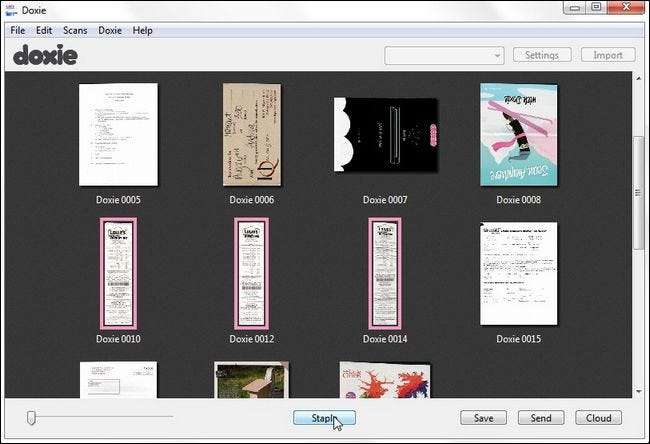
Pronto a salvare i tuoi documenti? Anche questo è veloce. In effetti, la nostra parte preferita del software Doxie è quello che è non lo fa fare. A differenza di molte applicazioni di gestione dello scanner, non cerca di obbligarci a utilizzare il proprio marchio di gestione dei documenti e flusso di lavoro. Il punto centrale del software Doxie è quello di estrarre i documenti scansionati da Doxie e in qualcos'altro. Che cos'è quel qualcos'altro è interamente una questione di gusto e necessità personali. Se si desidera solo eseguire la scansione, eseguire il dump in una cartella e distruggere la carta fisica, è possibile fare clic sul pulsante "Salva" per selezionare il tipo di file e la posizione in cui si desidera salvare i file.
E se utilizzi Evernote per gestire tutti i tuoi documenti? Puoi utilizzare il pulsante "Invia" per trasferire i tuoi file in Evernote e altre applicazioni locali:
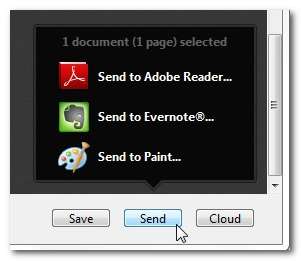
Se preferisci che i tuoi documenti vengano nascosti nel tuo archivio cloud preferito come Dropbox, funzionerà anche questo:
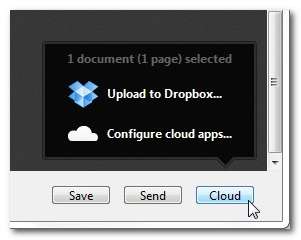
Dopo aver salvato, inviato o esportato nel cloud, ti verrà chiesto di lasciare i documenti da soli nell'archivio di Doxie o di eliminarli.
E la qualità dell'immagine?
Per impostazione predefinita, il Doxie Go esegue la scansione a 300 DPI ma, come accennato all'inizio della recensione, puoi passare a 600 DPI toccando due volte il pulsante di accensione. Sebbene siamo contenti che sia inclusa la scansione a risoluzione più elevata, siamo pronti a scommettere che il 99% delle volte nessuno la utilizza effettivamente, poiché 300 DPI sono più che adeguati per la scansione di documenti aziendali comuni, biglietti da visita, banconote e piace.
Anche se non abbiamo trovato nulla di discutibile sulla qualità delle immagini scansionate di Doxie, abbiamo eseguito alcuni elementi sia attraverso il Doxie Go che un comune scanner piano desktop di livello consumer (Canon LiDE 110) per motivi di confronto. Abbiamo utilizzato le stesse impostazioni predefinite sullo scanner piano (300 DPI e colore) che utilizza Doxie. Inoltre, non abbiamo apportato alcun aggiustamento alle immagini; non c'è contrasto, colore o qualsiasi altro tipo di regolazione. L'immagine viene semplicemente ritagliata nella stessa posizione al 100% delle dimensioni e visualizzata fianco a fianco sotto. La scansione del Doxie è a sinistra in tutte le immagini e il LiDE 110 è a destra.
Per prima cosa, diamo un'occhiata al semplice vecchio testo in bianco e nero. Abbiamo scansionato caratteri piccoli sul retro della guida rapida di Doxie:

Nella sfida con testo nero, il bianco risultava più bianco sul Doxie e il testo era più scuro e nitido. Ovviamente il Doxie sta eseguendo una sorta di aumento del contrasto all'interno del dispositivo e bilanciamento del bianco, che è esattamente il tipo di lavoro automatico dietro le quinte che ci aspetteremmo da un dispositivo progettato per rendere la scansione di documenti e documenti aziendali un gioco da ragazzi.
Successivamente, diamo un'occhiata a una grafica mista e alla scansione del testo. Per questo test, abbiamo scosso il ragazzo più vicino per le carte Pokemon:

Lo stesso contrasto incisivo che ci è servito bene nella scansione in bianco e nero ci fa perdere un po 'dei deboli dettagli dello sfondo sulla carta Pokemon. Il Doxie ha catturato tutto, ma il disegno è un po 'morbido. I dettagli fini nel disegno presenti nella scansione a piano fisso sono leggermente sfocati. Sebbene l'immagine sia perfettamente utile in termini di scansione di materiale aziendale a una convention per riferimenti futuri, sicuramente non cattura i dettagli con la chiarezza di uno scanner piano. Una parte significativa di ciò è molto probabilmente dovuta al fatto che Doxie sta facendo rotolare l'immagine sull'apparecchio di scansione invece che, come nel caso di uno scanner a letto piano, spostando l'apparato di scansione su un'immagine che viene premuta sul vetro.
Per il nostro test finale, abbiamo inviato una fotografia sia attraverso il Doxie che il LiDE 110.

Anche in questo caso, Doxie ha fornito un'immagine predefinita molto più scura e morbida rispetto allo scanner piano. Non è che l'immagine, come con l'immagine precedente e la scansione del testo, non sia utilizzabile a scopo di riferimento e archiviando rapidamente materiali non di famiglia (se stiamo scansionando ritagli di riviste, ad esempio, non ci arrabbieremo se le foto sono leggermente più scure), ma anche uno scanner desktop economico di livello consumer offre chiaramente una scansione più nitida quando si tratta di archiviare foto o altri documenti in cui la riproduzione assolutamente precisa prevale sulla capacità di elaborare e archiviare rapidamente.
Il buono, il cattivo e il verdetto
Abbiamo avuto la possibilità di giocare con il Doxie Go. Ha visto l'uso in ufficio, sul divano del soggiorno, nella caffetteria e nella sala degli insegnanti. L'abbiamo alimentato con ricevute accartocciate, biglietti promemoria per appuntamenti, biglietti da visita, pagine ritagliate da riviste, vecchi articoli di giornale, schede, foto e disegni. Abbiamo scaricato le immagini direttamente sul nostro computer, le abbiamo importate in app come Evernote e le abbiamo caricate nel cloud storage. Dopo tutto ciò, qual è il risultato finale?
Il bene
- È molto leggero e facile da imballare.
- È incredibilmente semplice da usare.
- Puoi eseguire la scansione senza un computer.
- Aumenta notevolmente la possibilità che le cose vengano scansionate in base ai due punti precedenti.
- Lo spazio di archiviazione rimovibile espandibile semplifica l'aggiornamento e il trasferimento sul computer.
- È possibile utilizzare la scheda SD Wi-Fi Eye-Fi per trasferire in modalità wireless le scansioni al computer. (Richiede una carta di $ 30 e riduce la durata della batteria.)
- Il software incluso sposta efficacemente i tuoi documenti nell'archiviazione locale, nelle app locali (come Evernote) o nel cloud, di solito con un solo clic.
Il cattivo
- Non è duplex, il che, a seconda del contenuto scansionato, potrebbe essere un vero problema.
- Non adatto per lavori di scansione di grandi dimensioni a causa della mancanza di un alimentatore di fogli e della velocità di scansione relativamente lenta.
- La sua batteria interna ha abbastanza energia per riempire solo 1/6 della memoria interna predefinita.
- Non può funzionare con l'alimentazione USB e richiede un adattatore di alimentazione esterno da $ 10 ; un articolo con un prezzo consigliato di $ 199 dovrebbe essere spedito con l'adattatore di alimentazione.
- Il corpo in plastica è fragile, una pressione moderata (come una pressione decisa) distorce in modo significativo la camera di alimentazione dei documenti.
- Sebbene il Doxie Go sia ovviamente pensato per essere portato in giro e gettato in una valigetta, non viene fornito con alcun tipo di custodia o custodia protettiva (sebbene puoi acquistarne uno per $ 30 ); ancora una volta, un prodotto con un prezzo consigliato di $ 199 dovrebbe essere fornito con una custodia protettiva poco costosa, o un sacchetto per la polvere al minimo, per mantenere la sporcizia fuori dal meccanismo di scansione.
- Nessun supporto Linux (in termini di software, puoi comunque utilizzare la funzionalità di scansione e dump di base con una macchina Linux).
Il verdetto: Nonostante il fatto che la nostra cattiva lista sia ricca e siamo delusi dal fatto che non includano alcuni elementi di base come una borsa per il trasporto, in realtà siamo piuttosto soddisfatti del Doxie. Anche se Doxie Go non è lo scanner portatile più ricco di funzionalità o potente sul mercato, lo è assolutamente brilla quando si tratta di facilità d'uso. Tutti, dai pensionati agli istruttori di armi da fuoco, diranno la stessa cosa: usi lo strumento più facile da usare. A questo proposito, Doxie Go riduce l'attrito tra il pensare di scansionare quel mucchio di schifezze sulla tua scrivania e di scansionarlo effettivamente.
Prima di testare il Doxie, avevamo uno scanner piano perfettamente riparabile che, tranne che per la scansione dell'occasionale elemento da scansionare subito, si sedeva e raccoglieva polvere. C'era semplicemente troppa frizione: il software di scansione era complicato, non c'era un flusso di lavoro semplice per inserire gli elementi nei sistemi che usavamo più e poiché lo scanner era in una posizione fissa, ciò significava che per eseguire qualsiasi scansione, avevamo essere lì con esso alla scrivania del computer. Gettando il Doxie nella nostra borsa o tenendolo giù in soggiorno, non c'era alcuna resistenza alla scansione di qualcosa poiché potevamo farlo proprio lì quando avremmo ricevuto il documento, aperto la posta o ci siamo seduti per elaborare in batch i documenti mentre ci mettevamo in pari sulle nuove offerte Netflix.
Questo è il vero punto di forza di Doxie Go : è così comodo da usare che una volta superato il tuo arretrato di carta iniziale, non ci sarà più un arretrato perché è così facile far passare tutto attraverso il Doxie come appare, e poi alla fine della giornata o della settimana scaricare le scansioni e trasferirle rapidamente alla destinazione finale.
Se stai cercando uno scanner duplex che ti accompagni nei cantieri e ti siedi felicemente legato al tuo laptop, il Doxie Go non lo è. Se, d'altra parte, stai cercando un piccolo scanner che ti aiuti a raggiungere l'obiettivo del tuo nuovo anno di scansionare effettivamente tutta quella merda sulla tua scrivania, i nuovi biglietti da visita che raccogli alle conferenze e le bollette che si accumulano sul tavolo della cucina, in una sorta di utile sistema di archiviazione e flusso di lavoro digitale, il Doxie Go è difficile da battere.







